Opcje ogólne programu
Użytkownik będzie miał również możliwość wyświetlenia okna opcji z Menu ArCADia. Rozwija się pasek zadań, na którym wybieramy Opcje. Wyświetli się okno opcji ogólnych programu ArCADia, a następnie klikamy na ArCADia-SIECI ELEKTRYCZNE.
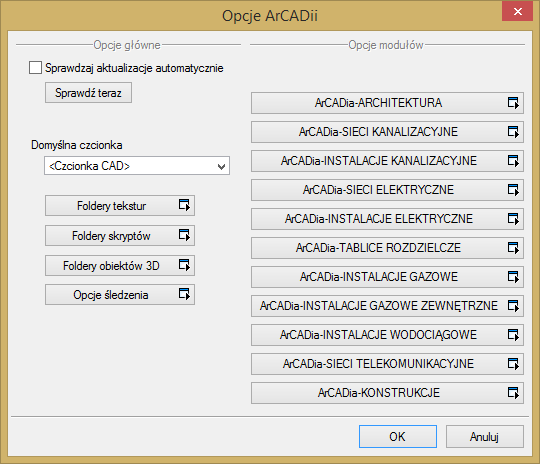
Rys. 2. Okno opcji systemu ArCADia BIM
Po lewej stronie okna opcji ostatni przycisk to opcje śledzenia. Po kliknięciu na ten przycisk użytkownik ma możliwość przejścia do okna Opcji śledzenia:

Rys. 3. Okno opcji śledzenia
Po lewej stronie można ustawić, z jaką precyzją (maksymalna
odległość od osi elementu, która pozwoli na wykrywanie) będą wykrywane elementy,
osie i kąty, podczas gdy włączona jest funkcja śledzenia osi elementów  i kątów
i kątów  oraz wykrywania elementów
oraz wykrywania elementów  .
.
Po prawej stronie okna można wpisać Śledzone kąty. W
tabeli użytkownik ma możliwość, aby przy użyciu przycisku  dodać kolejny kąt, jaki
program ma śledzić podczas wprowadzania elementów. Jeśli użytkownik będzie
chciał usunąć jeden z kątów, należy go zaznaczyć, klikając na niego w tabelce, a
następnie za pomocą znajdującego się po prawej stronie przycisku
dodać kolejny kąt, jaki
program ma śledzić podczas wprowadzania elementów. Jeśli użytkownik będzie
chciał usunąć jeden z kątów, należy go zaznaczyć, klikając na niego w tabelce, a
następnie za pomocą znajdującego się po prawej stronie przycisku  usunąć jedną z wartości.
usunąć jedną z wartości.
Po podaniu precyzji zmodyfikowania ilości i wartości kątów śledzonych użytkownik może zatwierdzić zmiany przyciskiem OK (zmiany zapiszą się w programie) lub anulować przyciskiem Anuluj (wszystkie zmiany wprowadzone w oknie opcji śledzenia w danym momencie zostaną anulowane).